Manual Philips 75PUS8506 Televizor LED
Ai nevoie de un manual pentru Philips 75PUS8506 Televizor LED? Mai jos puteți vizualiza și descărca manualul PDF gratuit în limba română. Acest produs are în prezent 12 întrebări frecvente, 0 comentarii și are 0 voturi. Dacă acesta nu este manualul dorit, vă rugăm să ne contactați.
Produsul dvs. s-a defectat și manualul nu oferă nicio soluție? Mergeți la Repair Café pentru servicii de reparații gratuite.
Manual
Loading…
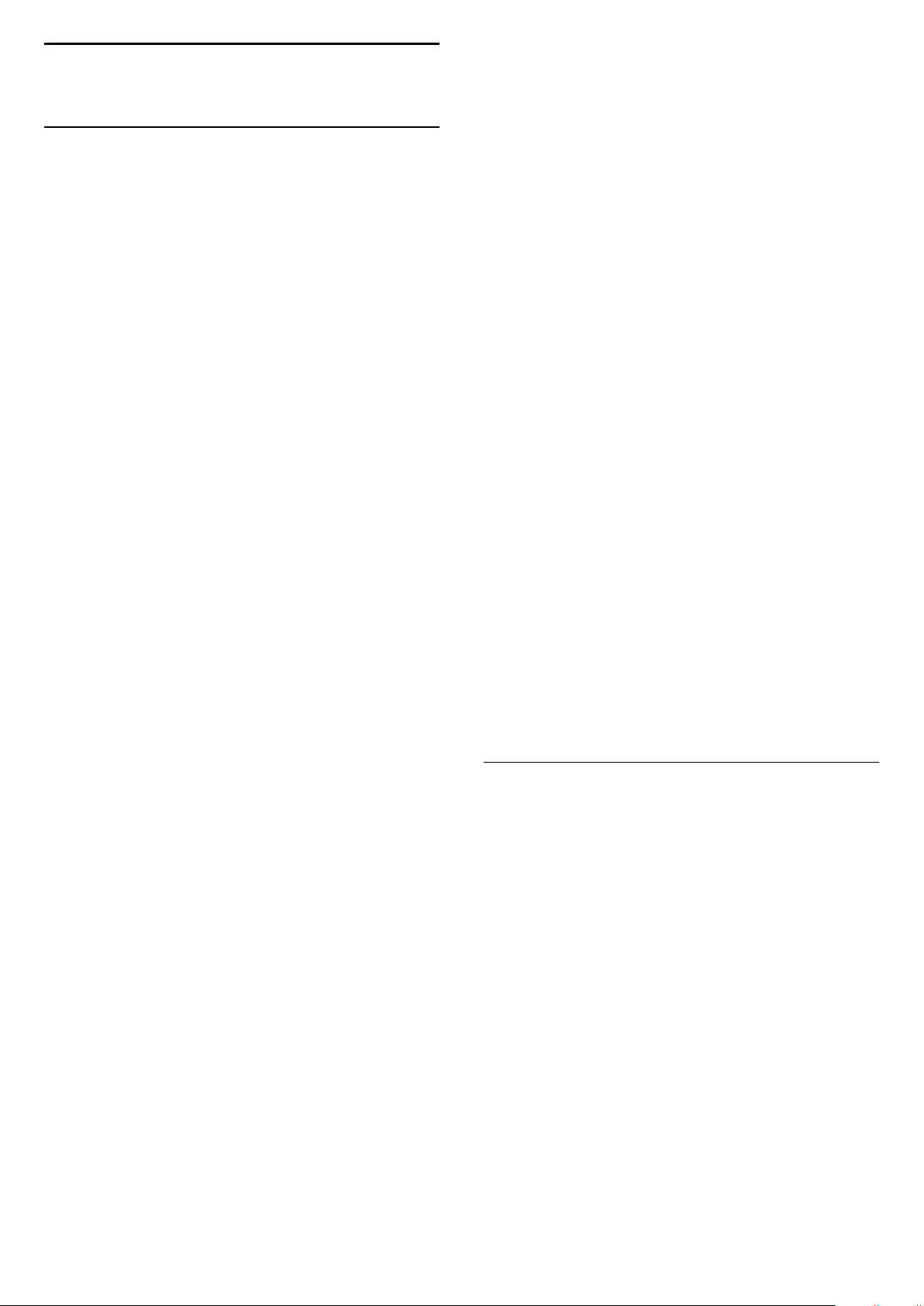
Loading…
Evaluare
Spuneți-ne ce părere aveți despre Philips 75PUS8506 Televizor LED, lăsând o evaluare a produsului. Doriți să împărtășiți experiența dvs. cu acest produs sau să adresați o întrebare? Lăsați un comentariu în partea de jos a paginii.Mai multe despre acest manual
Înțelegem că este plăcut să aveți un manual pe hârtie pentru Philips 75PUS8506 Televizor LED. Puteți oricând descărca manualul de pe site-ul nostru web și îl puteți imprima singur. Dacă doriți să aveți un manual original, vă recomandăm să contactați Philips. S-ar putea să ofere un manual original. Căutați manualul dvs. Philips 75PUS8506 Televizor LED într-o altă limbă? Alegeți limba preferată pe pagina noastră de pornire și căutați numărul de model pentru a vedea dacă îl avem disponibil.
Specificații
| Marcă | Philips |
| Model | 75PUS8506 |
| Categorie | Televizoare LED |
| Tip fișier | |
| Mărime fișier | 1.64 MB |
Toate manualele pentru Philips Televizoare LED
Mai multe manuale pentru Televizoare LED
Întrebări frecvente despre Philips 75PUS8506 Televizor LED
Echipa noastră de asistență caută informații utile despre produs și răspunde la întrebările frecvente. Dacă descoperiți o inexactitate în întrebările frecvente, vă rugăm să ne anunțați utilizând formularul de contact.
Cum conectez o telecomandă universală la televizor? Verificat
Pentru a vă conecta telecomanda universală, aveți nevoie de numărul modelului și de marca atât a telecomenzii, cât și a televizorului. Există o listă de coduri pentru mărci și numere de model în manualul telecomenzii.
A fost util (4617) Citeşte mai multVreau să conectez un difuzor la televizorul meu LED cu HDMI, ce port ar trebui să folosesc? Verificat
Trebuie să utilizați portul HDMI-ARC, care este special creat pentru conectarea echipamentelor audio.
A fost util (2110) Citeşte mai multContează la ce port HDMI îmi conectez dispozitivul? Verificat
În general, puteți conecta un dispozitiv precum un player Blu-ray sau o consolă de jocuri la orice port HDMI. Dispozitivul poate fi apoi utilizat prin selectarea canalului HDMI corespunzător de pe televizor.
A fost util (1003) Citeşte mai multCum măsoară centimetrii televizorului meu LED? Verificat
Măsurarea centimetrilor pe televizorul dvs. LED se face prin măsurarea distanței diagonale între, de exemplu, colțul din stânga sus și colțul din dreapta jos al ecranului (nu marginea). Un inch este egal cu 2,54 centimetri, deci atunci când măsurați 99 de centimetri, acest lucru înseamnă că televizorul dvs. LED are 39 de inci.
A fost util (863) Citeşte mai multTelecomanda mea va funcționa și pe alte modele de televiziune de aceeași marcă? Verificat
Adesea, telecomanda unui televizor va funcționa și pe modele similare ale aceluiași brand. Cu toate acestea, este neobișnuit să funcționeze pe toate modelele acelui brand. Telecomandele universale sunt mai potrivite pentru a face acest lucru.
A fost util (521) Citeşte mai multCare este diferența dintre LCD și LED? Verificat
Ambele tehnici folosesc un ecran LCD care nu emite lumină de la sine. Diferența constă în iluminarea din spatele ecranului. Cu ecranele LCD, acest lucru este realizat de CCFL (lampă fluorescentă cu catod rece), iar LED-ul folosește luminile LED.
A fost util (457) Citeşte mai multPot repara singur un pixel mort? Verificat
Există o diferență între un pixel mort și un pixel blocat. Un pixel blocat este încă colorat și poate fi fixat aplicând o presiune ușoară exact pe pixel până când se restabilește. Un pixel mort este întotdeauna negru sau alb și nu poate fi reparat de unul singur.
A fost util (382) Citeşte mai multCe înseamnă HDMI? Verificat
HDMI înseamnă High-Definition Multimedia Interface. HDMI este o conexiune pentru a trimite videoclipuri și audio de înaltă calitate de la un dispozitiv la altul.
A fost util (339) Citeşte mai multCare este raportul de contrast? Verificat
Raportul de contrast arată cât de departe este albul cel mai alb de cel mai negru negru. Un raport de contrast de exemplu 400: 1 înseamnă că cel mai negru negru de pe ecran este de 400 de ori mai întunecat decât cel mai alb. Un raport de contrast ridicat contribuie la claritatea imaginii.
A fost util (313) Citeşte mai multDe ce sunt litere lângă numerele de pe telecomandă? Verificat
Anumite setări ale televizorului pot necesita introducerea literelor. Există, de obicei, trei litere sau alte caractere pe un buton. Când este necesară introducerea literelor, puteți apăsa butonul o dată pentru prima literă, apăsați de două ori pentru a doua literă și apăsați de 3 ori pentru a treia literă. În acest fel, textul poate fi scris cu un număr minim de butoane.
A fost util (307) Citeşte mai multCare este distanța optimă de vizionare pentru televizorul meu? Verificat
Acest lucru depinde parțial de preferințele personale, dar, de regulă, distanța optimă de vizionare este de aproximativ 3x dimensiunea diagonală a ecranului televizorului. Pentru un televizor de 60 inch (152cm) distanța optimă de vizionare ar fi de 180 inch sau aproximativ 4,5 metri.
A fost util (302) Citeşte mai multCum pot curăța corect televizorul cu LED-uri? Verificat
Opriți televizorul și ștergeți praful și murdăria de pe ecran cu o cârpă din microfibră. Nu utilizați hârtie, aceasta poate provoca zgârieturi. Nu aplicați prea multă presiune sau puteți provoca daune pixelilor. Folosiți un detergent specializat sau preparați-l amestecând 1 parte de oțet cu 1 parte de apă. Umeziți cârpa cu detergentul și curățați ecranul. Asigurați-vă că pânza nu este prea umedă. Îndepărtați petele făcând mișcări de rotație. Uscați ecranul cu o a doua cârpă din microfibră pentru a preveni dungile.
A fost util (302) Citeşte mai mult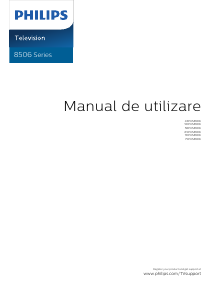


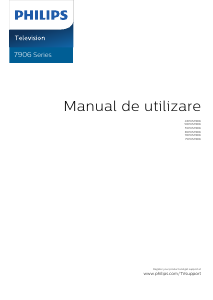
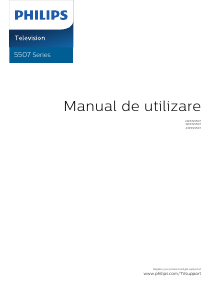
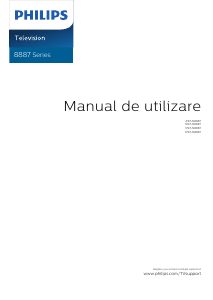

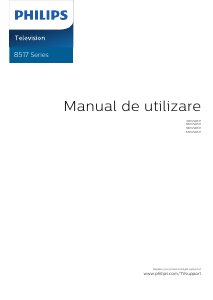
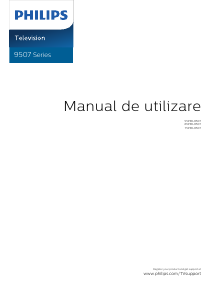
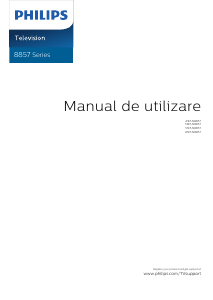
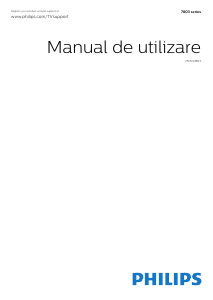
Alăturați-vă conversației despre acest produs
Aici puteți împărtăși ce părere aveți despre Philips 75PUS8506 Televizor LED. Dacă aveți o întrebare, citiți mai întâi cu atenție manualul. Solicitarea unui manual se poate face folosind formularul nostru de contact.